本篇内容介绍了“win10进入安全模式的方法是什么”的有关知识,在实际案例的操作过程中,不少人都会遇到这样的困境,接下来就让小编带领大家学习一下如何处理这些情况吧!希望大家仔细阅读,能够学有所成!
具体的步骤如下:
1、同时按下快捷键“win+I”打开windows设置界面,找到“更新和恢复”选项,并点击进入界面。
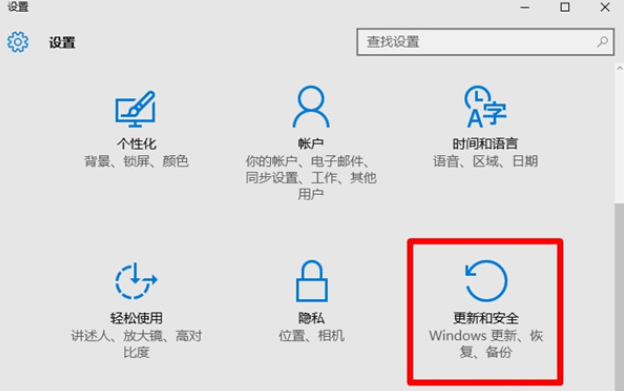
2、进入界面后,依次点击“恢复”——>“立即重启”选项即可进入疑难解答界面,然后参照下面的步骤进入安全模式。
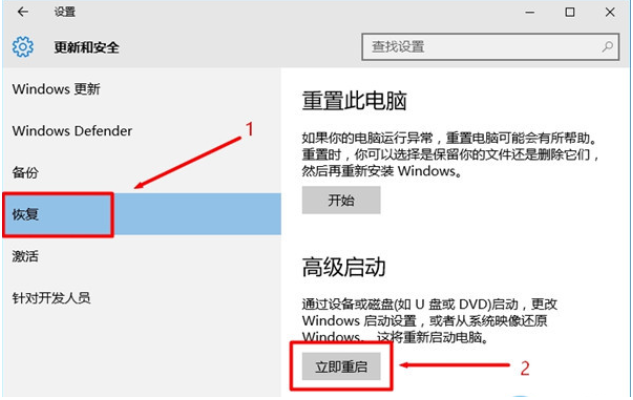
3、以上是能进的了系统的情况,如果进不了系统的话,强制开关机三次(按电源10秒左右),系统会进行自动修复,选择高级选项进入。
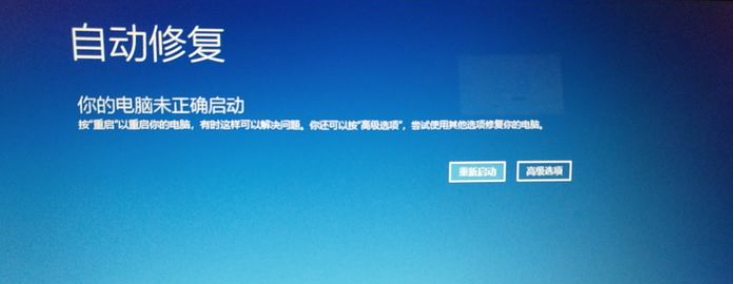
4、选择疑难解答。
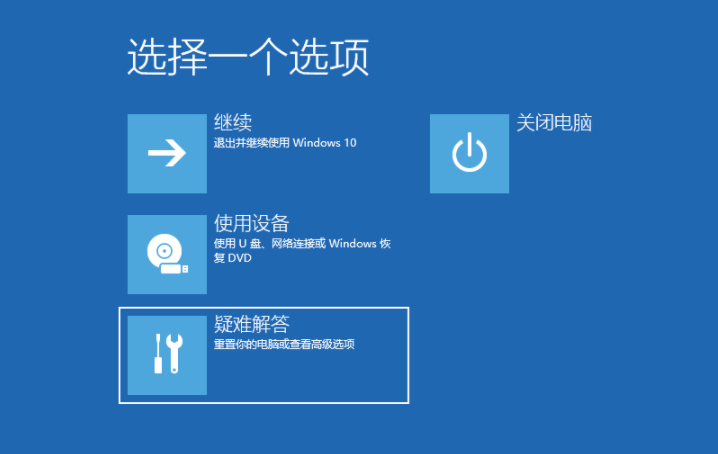
5、选择高级选项,按回车。
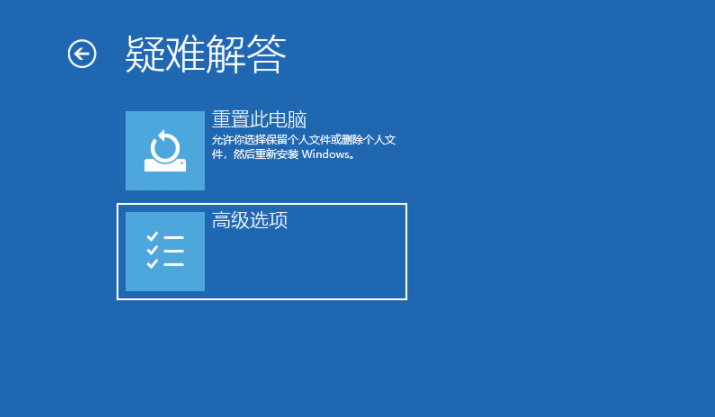
6、在高级选项中,选择启动并按回车。
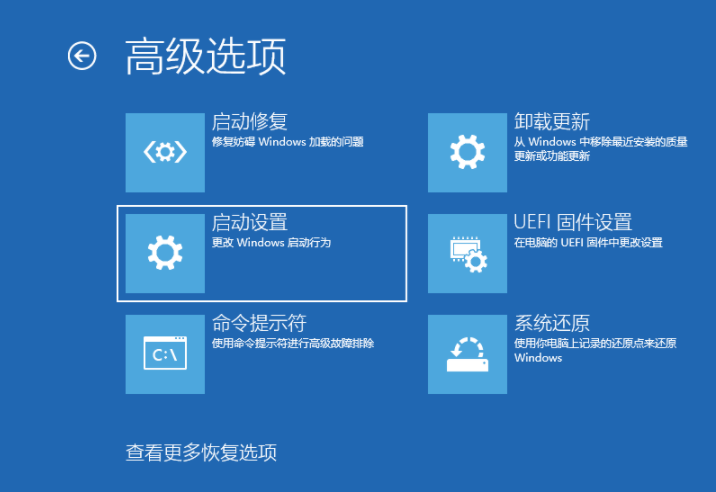
7、在启动设置,直接点击重启按钮。
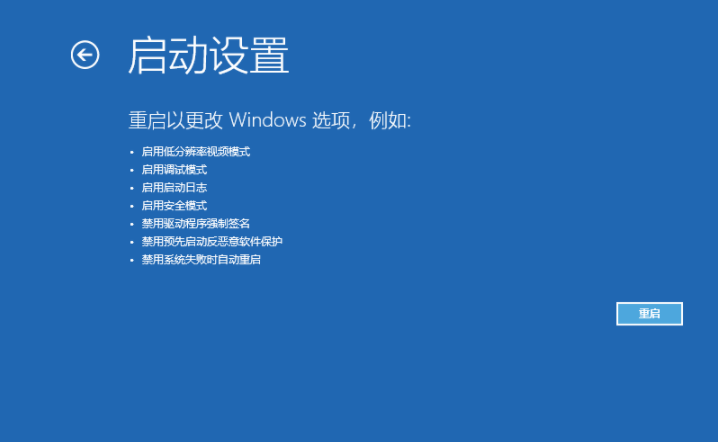
8、再次重启后我们就会来到启动设置,这时候按 4 数字键即可进入安全模式。
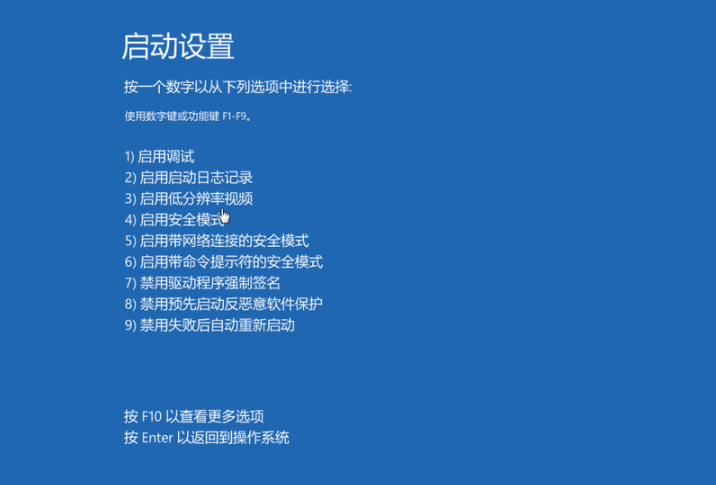
9、下图就是正常进入Win10安全模式的桌面啦。
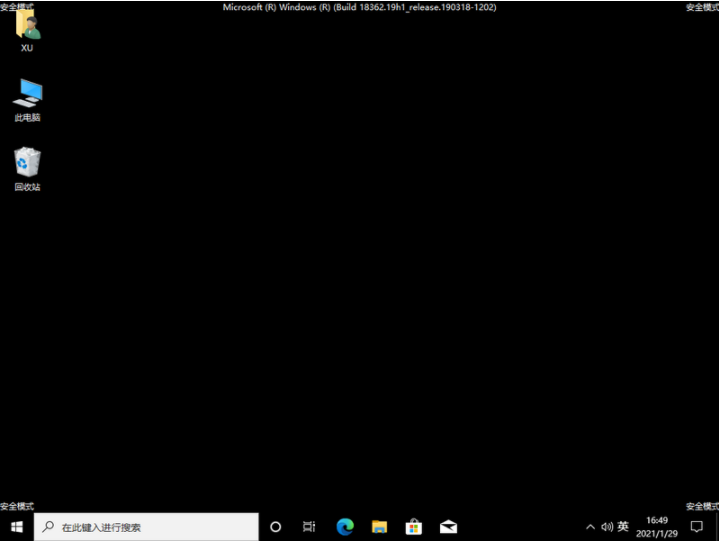
“win10进入安全模式的方法是什么”的内容就介绍到这里了,感谢大家的阅读。如果想了解更多行业相关的知识可以关注亿速云网站,小编将为大家输出更多高质量的实用文章!
免责声明:本站发布的内容(图片、视频和文字)以原创、转载和分享为主,文章观点不代表本网站立场,如果涉及侵权请联系站长邮箱:is@yisu.com进行举报,并提供相关证据,一经查实,将立刻删除涉嫌侵权内容。